图 4:准备效果图
准备好的效果图应该如图4所示,在这一步完成的基础上,进行下一步。
替换视频背景

图 5:点击选项面板
经过前一个步骤的准备和相关设置,再将显示选项面板打开,位置在软件最右方中间(如图5所示)。

图 6:点击色度键去背
打开之后,在上方的编辑栏选择“色度键去背”(如图6所示)。

图 7:勾选对应小方框
可以看到出现了一些其他的选项,此时将其中的“色度键去背”的小方框进行勾选。

图 4:准备效果图
准备好的效果图应该如图4所示,在这一步完成的基础上,进行下一步。
替换视频背景

图 5:点击选项面板
经过前一个步骤的准备和相关设置,再将显示选项面板打开,位置在软件最右方中间(如图5所示)。

图 6:点击色度键去背
打开之后,在上方的编辑栏选择“色度键去背”(如图6所示)。

图 7:勾选对应小方框
可以看到出现了一些其他的选项,此时将其中的“色度键去背”的小方框进行勾选。





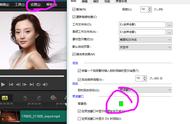
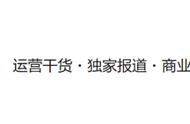










Copyright © 2018 - 2021 www.yd166.com., All Rights Reserved.